
ムームードメインで取得した独自ドメインをロリポップで使いたいです。
ドメインとレンタルサーバーの情報を紐づけるやり方が分かりません。
初心者でも分かるよう、詳しく教えて欲しいです。
この記事では、こういった疑問・要望にお答えします。
- ムームードメインで取得したドメインをロリポップで使うやり方【全体像】
- ロリポップのドメイン追加設定を行う手順
- ロリポップにWordPressをインストールする手順
なお、本記事の筆者は、2008年から現在までWebサイトやブログを運営しており、17年以上にわたって、15社以上のレンタルサーバーを利用してきました。
その間、ドメインとレンタルサーバーを紐づける作業を行ったり、別のサーバーに切り替えるなど、何度も切り替える作業を行ってきました。
こういった経験をもとに、本記事では、ムームードメインで取得したドメインをロリポップで使えるよう、ドメインとサーバーを紐付ける(関連付ける)やり方を解説していきます。
ちなみに、本記事では、
- ムームードメインで独自ドメインを所有している
- ロリポップを申し込み済みである
ということを前提に解説していきますので、もし、お申込みをしていなければ先に済ませておいてください。
\ ハイスピードプランが12か月無償(新設法人限定)! /
ムームードメインで取得したドメインをロリポップで使うやり方【全体像】


最初に、ムームードメインで取得したドメインをロリポップで使うやり方の全体像を解説します。
- ロリポップでドメインの追加設定を行う ← たったこれだけ
上記のとおりで、ロリポップでドメインの追加設定を行うだけです。
ネームサーバーの設定不要
一般的に、取得したドメインをレンタルサーバーで使用するには、ネームサーバーの設定が必要になります。
しかし、ムームードメインとロリポップの組み合わせでレンタルサーバーを利用する場合に限り、設定不要で使えます。
実際に設定不要で使えるのか、ドメイン取得後にムームードメインのコントロールパネルで確認してみます。
ロリポップで使う予定のドメイン名をクリックします。


下図のように、ドメインを取得した時点ですでにロリポップで使えるよう、ネームサーバーが設定されています。


上図のとおり、すでにロリポップのネームサーバーが設定されていますので、ムームードメインで何か設定する必要はありません。
続いて、ロリポップ側で設定を行います。
ロリポップのドメイン追加設定を行う手順


ロリポップのドメイン追加設定を行う手順は下記のとおりです。
- 手順①:ユーザー専用ページにログイン
- 手順②:独自ドメイン設定
- 手順③:SSL設定
上記のとおり。
手順①:ユーザー専用ページにログイン
ロリポップのユーザー専用ページにログインします。
公式サイト ロリポップ!![]()
![]()
ユーザー専用ページにログインしたら、左側メニューの
サーバーの管理・設定>独自ドメイン設定 を選択します。


独自ドメイン設定という画面が表示されますので、下図赤枠内の「独自ドメイン設定」をクリックします。


下図のように入力項目が表示されますので、ここで独自ドメインを設定します。


手順②:独自ドメイン設定
ムームードメインで取得した独自ドメインをロリポップで使えるように設定します。


各項目の設定方法は下記のとおりです。
- 設定する独自ドメイン:ドメイン名を入力します。
- 公開(アップロード)フォルダ:空白でもOKですが、任意の名称を入力しておいた方が管理しやすいです。
- ロリポップ!アクセラレータの設定:チェックを入れます。
- 独自ドメインをチェックする:①~③を設定したら、クリックします。
下図のようにネームサーバー認証という項目が出現しますので、「ネームサーバー認証」をクリックします。


確認画面が表示されますので、「設定」をクリックします。


再度確認を求められますので「OK」をクリックします。
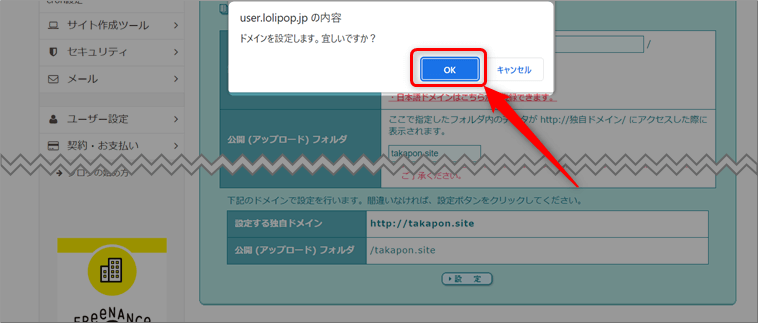
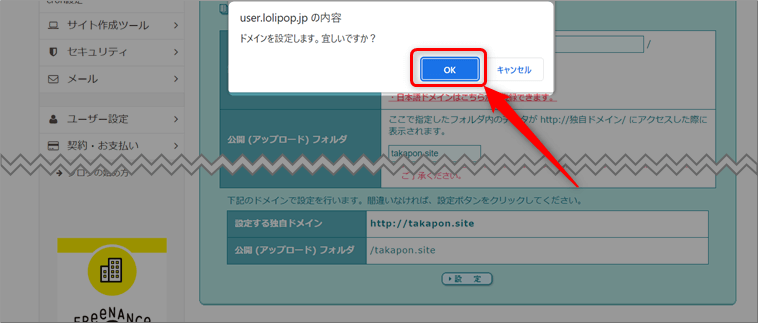
下図画面が表示され、独自ドメイン設定は完了です。


続いて、SSL設定を行います。
手順③:SSL設定
「独自SSL設定ページを見てみる」をクリックします。


下図画面が表示されますので、「無料独自SSLを設定する」をクリックします。


独自SSL(無料)という画面が表示されますので、
①SSLを設定するドメインにチェックを入れて、②「独自SSL(無料)を設定する」をクリックします。


設定中に切り替わります。


だいたい、1~3分ぐらい経つとSSLの設定は完了となります。
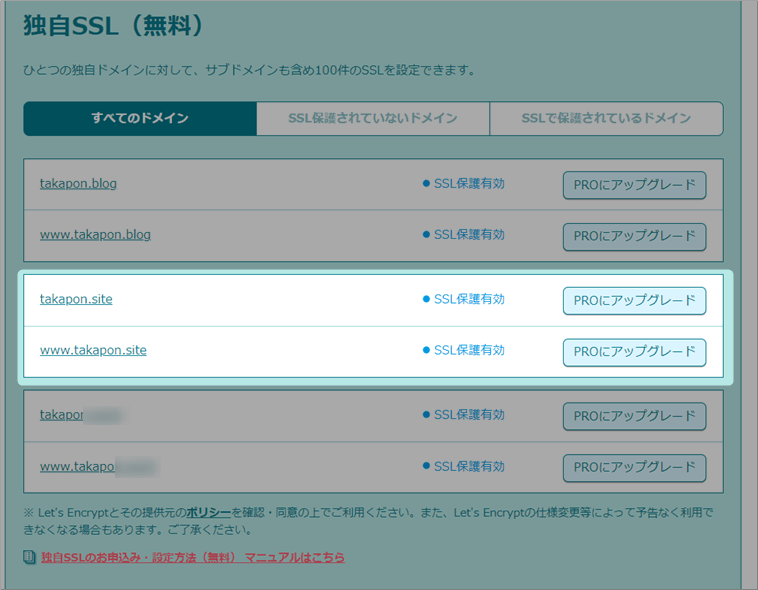
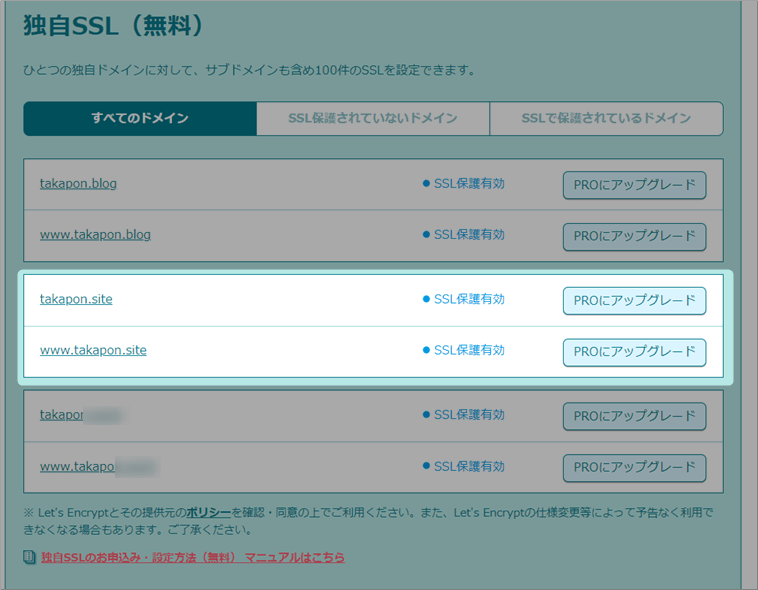
以上でSSL設定は完了です。
ちなみに、SSL設定画面は左側メニューの「セキュリティ」からでもアクセスできます。
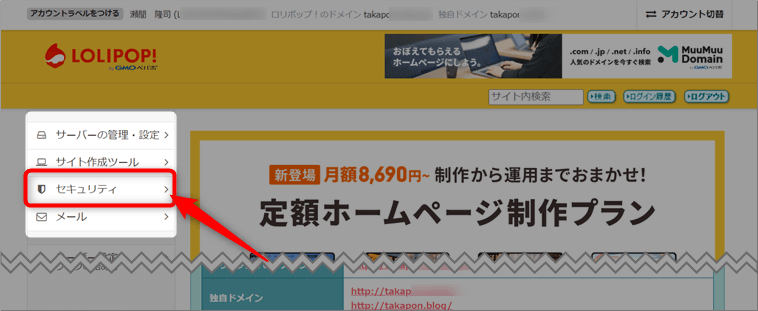
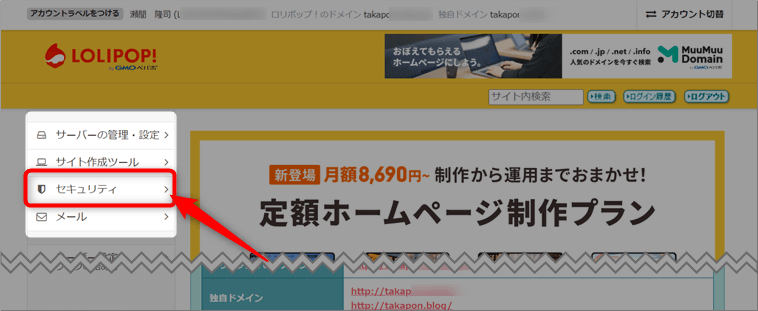
以上でムームードメインで取得したドメインと、ロリポップを紐づける設定は完了です。続いて最後に、ロリポップにWordPressをインストールする手順を解説します。
ロリポップにWordPressをインストールする手順


ロリポップにWordPressをインストールする手順は下記のとおりです。
- 手順①:WordPress簡単インストールに移動
- 手順②:WordPress情報の入力
- 手順③:常時SSL化設定【重要】
- 手順④:高速化設定【任意】
- 手順⑤:WordPressの初期設定
上記のとおり。
手順①:WordPress簡単インストールに移動
ロリポップのユーザー専用ページを開き、左側メニューの
サイト作成ツール>WordPress簡単インストール を選択します。


設定画面が開きますので、ここで設定していきます。


手順②:WordPress情報の入力
WordPress情報を入力していきます。
ちなみに、ここでは下記2種類の情報を入力していきます。
- インストール先
- WordPressの設定
上記順に解説します。
インストール先
まずはWordPressのインストール先を設定します。


各項目の設定方法は下記のとおりです。
- サイトURL:インストール対象となるドメインを入力します。
- 利用データベース:新規自動作成を選択します(ロリポップではじめてWordPressをインストールされる方は初期状態でOKです)。
WordPressの設定
次に、WordPress情報を入力します。


各項目の設定方法は下記のとおりです。
- サイトのタイトル:サイト名を入力します。後で編集できますので、適当でOKです。
- ユーザー名:WordPressのログインで使います(推察されやすい「admin」とかは避けましょう)。
- パスワード:WordPressのログインで使います。
- メールアドレス:メールアドレスを入力します。
- 最初に設定するWordPressテーマを選択:購入するテーマが決まっていなければCocoonテーマでOKです。
- 入力内容確認:全て入力したらクリックします。
入力内容の確認が表示されますので、①「承認する」にチェックを入れ、②「インストール」をクリックします。


10秒~30秒ぐらい経つと下図画面が表示され、WordPressのインストール作業は完了です。


手順③:常時SSL化設定【重要】
WordPressをインストールしたら、WordPress側で常時SSL化設定を行います。
簡単インストールでインストールしたWordPressサイトは「http://~」で始まるURLなので、「https://~」で始まるよう設定します。
設定すると、「http://~」でアクセスがあっても、強制的にhttpsのURLが表示され、常にSSL(暗号化)通信で接続されます。
まずはインストールしたWordPressにログインします。
下図「管理者ページURL」という項目にWordPressのログインページURLが記載されていますので、ここをクリックすると、ログイン画面に移動できます。
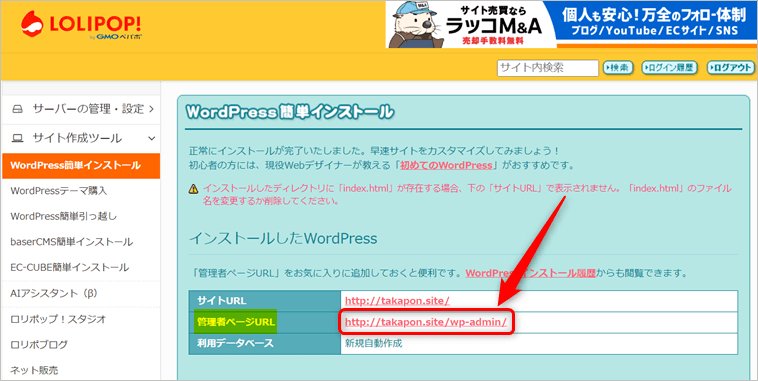
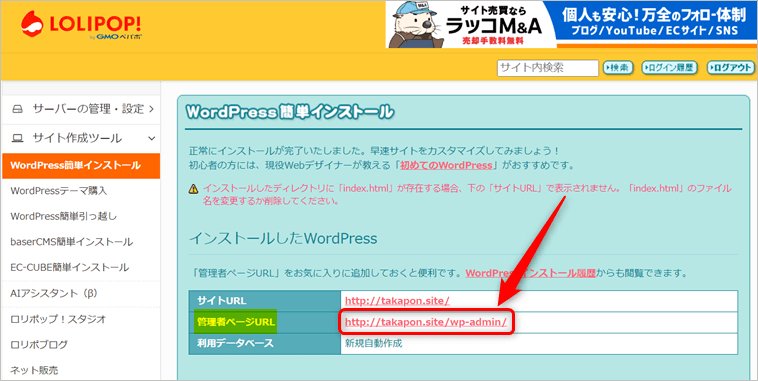
ログインページにアクセスし、ユーザー名とパスワードを入力して「ログイン」をクリックします。


WordPressのダッシュボード(管理画面)にログインしたら、左側メニューの
設定>一般 を選択します。


一般設定画面が表示されますので、下図赤枠内のURLを編集します。


下図のように、httpで始まるURLを「https」に編集します。


編集したら、画面下までスクロールして「変更を保存」をクリックします。


下図のように、「http」から「https」に表示が変われば設定完了です。


手順④:高速化設定【任意】
高速化設定は任意ですが、設定しておくとページの表示速度が速くなります。
左側メニューの
①サーバーの管理・設定>ロリポップ!アクセラレータ を選択します。


ドメイン一覧が表示されますので、下図部分をクリックします。


下図のような状態になれば、高速化設定は完了です。


ちなみに、設定をクリックすると、キャッシュファイルを選択できます(違いがよく分からない方は、初期設定の状態でOKです)。


これで、ページの表示速度がさらに速くなります。
手順⑤:WordPressの初期設定
WordPressを立ち上げたら、初期設定を行いましょう。
なお、設定方法は下記記事で用途別に解説していますので、是非参考にして下さい。
- ブログとして利用する方向け → WordPressブログの初期設定
- 企業サイトとして利用する方向け → WordPressサイトの初期設定
まとめ
以上、ムームードメインで取得したドメインをロリポップで使う方法を解説しました。
ムームードメインとロリポップは運営会社が同じということもあり、ロリポップ側でドメインの追加設定を行うだけでドメインとレンタルサーバーの紐づけができるようになっています。
そのため、全体の作業自体も数分で終わります。
